Como configurar uma unidade NAS (Network-Attached Storage)

NAS significa “Network-Attached Storage”. Basicamente, é uma maneira de conectar um disco rígido à sua rede e fazer Ele pode ser acessado por todos os seus dispositivos para compartilhamento centralizado de arquivos e backups.
Você também pode usar seu NAS para disponibilizar seus arquivos pela Internet, usando-o como um servidor de arquivos remoto que pode ser acessado de qualquer lugar. Dispositivos NAS Dedicados
A maneira mais óbvia - embora não necessariamente a melhor - para obter um NAS é apenas comprar um dispositivo NAS pré-fabricado e pronto para uso. Dirija-se a um site como o Amazon e faça uma busca por “NAS” e você encontrará vários dispositivos comercializados como um arquivo doméstico ou servidores de mídia. Essencialmente, esses dispositivos possuem discos rígidos internos e alguns softwares de servidor básicos que podem se conectar à sua rede Wi-Fi ou com fio e fornecer um servidor de arquivos NAS. Eles são soluções completas para que você possa simplesmente pegar uma caixa, conectá-la e começar a usá-la.
Geralmente, esses dispositivos podem ser controlados por meio de uma interface da Web, como seu roteador pode ser. Você pode, então, acessar os arquivos usando uma variedade de aplicativos diferentes e até executar diferentes partes do software no próprio NAS, como soluções de servidor de mídia para streaming de mídia e clientes de BitTorrent para download diretamente no dispositivo. Muitos tipos de software de backup podem fazer backup diretamente no armazenamento de rede.
Roteadores com discos rígidos internos

Em vez de obter um dispositivo NAS dedicado e conectá-lo a todos os outros dispositivos, você pode realmente comprar Roteadores Wi-Fi mais avançados que vêm com discos rígidos integrados. Esses dispositivos funcionam como um típico roteador de rede, mas eles também têm todo o software de servidor NAS e um disco rígido integrado para que você possa obter um NAS sem adicionar outro dispositivo à sua casa.
Para usuários da Apple, o AirPort da Apple O Time Capsule é um roteador sem fio com armazenamento de rede embutido que os Macs podem fazer backup e usar para o compartilhamento de arquivos em rede. Esse pode ser o tipo mais conhecido de roteador com um disco rígido interno, mas há muitos roteadores semelhantes disponíveis para aqueles que não estão interessados nos produtos da Apple também.
Nota do editor:
No How-To Escritório Geek nós usamos (e recomendamos) o 3TB AirPort Time Capsule para fazer backup de nossos Macs e o acesso Wi-Fi 802.11ac está brilhando rápido em todos os lugares. Também é compatível com o Windows, embora você precise baixar o software do utilitário do aeroporto para gerenciá-lo ou acessar o disco rígido. Como o disco rígido é interno, você não precisa lidar com as velocidades lentas do USB 2.0 que você pode conectar uma unidade externa a outro roteador. É claro que, se você está satisfeito com o roteador existente, você deve não precisa pegar um totalmente novo. Mas a atualização pode ser uma idéia inteligente se o seu roteador for mais antigo e não suportar os mais recentes e melhores padrões de rede Wi-Fi e suas velocidades mais rápidas e menor interferência de Wi-Fi.
Roteadores com portas USB

:
10 Opções úteis que você pode configurar na interface da Web do seu roteador Muitos roteadores não incluem discos rígidos internos, mas oferecem algo quase tão bom quanto. Alguns roteadores - especialmente os mais avançados - incluem portas USB. Conecte um disco rígido externo ou até mesmo uma unidade flash USB (de preferência não uma unidade flash, se você pretende usá-lo fortemente) na porta USB. O roteador tem um software NAS integrado que pode fazer o resto, expondo-o à rede como um NAS. Você pode habilitar o servidor NAS a partir da interface da Web do seu roteador e configurar tudo.
Para os usuários da Apple, o roteador sem fio AirPort Extreme padrão funciona dessa forma, oferecendo uma porta USB para conectar unidades externas a você. Muitos, muitos roteadores - especialmente os mais sofisticados, já que os de gama baixa e de baixo custo não querem gastar muito em hardware USB e software extra - incluem portas USB para poderem funcionar como um NAS. Desta forma,
Essa é uma opção muito boa, embora possa ser um pouco lenta se você estiver usando unidades USB 2.0 - especialmente em comparação com unidades internas. Você pode obter velocidades muito mais rápidas se usar uma unidade externa USB 3.0 junto com um roteador com uma porta USB 3.0. Discos rígidos externos podem obter uma melhoria de velocidade muito maior do que o USB 3.0 do que os drives flash USB comuns.
Gabinetes de unidade conectados à rede

Em vez de comprar um NAS pré-fabricado ou de tentar usar seu roteador como um NAS, você sempre pode comprar um compartimento de unidade conectado à rede. Estes são dispositivos NAS dedicados com o software de servidor apropriado, projetado para ser conectado a uma rede. Eles geralmente não vêm com nenhum disco embutido. Você precisará comprar um disco rígido apropriado (ou vários discos rígidos) separadamente e inseri-los no NAS para obter o armazenamento necessário para usá-lo.
Estes podem ser potencialmente mais baratos se você conseguir um acordo decente. nos discos rígidos. Ou, se você já possui alguns discos rígidos internos antigos, pode facilmente transformá-los em armazenamento NAS sem gastar muito. Mas eles são particularmente convenientes se você quiser inserir mais de um disco rígido no seu NAS e obter uma quantidade muito maior de armazenamento.
PCs antigos, reaproveitados

RELACIONADOS:
Como transformar um PC antigo em a Home File Server Por que comprar um novo dispositivo quando você pode adaptar algum hardware antigo que você tem por aí? Bem, definitivamente existem algumas razões para deixar seu antigo PC no armário - um dispositivo NAS moderno consumirá muito menos energia e será mais silencioso e menor do que o antigo Pentium 4 que você tem no armário.
Mas, se você Se você quiser adaptar o hardware antigo, pode usar uma solução de software como o popular FreeNAS para transformar um computador antigo em um servidor de arquivos doméstico. Esta opção não é para todos - não é nem para a maioria das pessoas - mas é o How-To Geek, e é uma opção interessante para os geeks. Heck, você poderia até mesmo transformar um antigo laptop (como aquele velho netbook em uma gaveta) em um NAS doméstico se você realmente quisesse!
Dispositivos NAS construídos a partir do zero
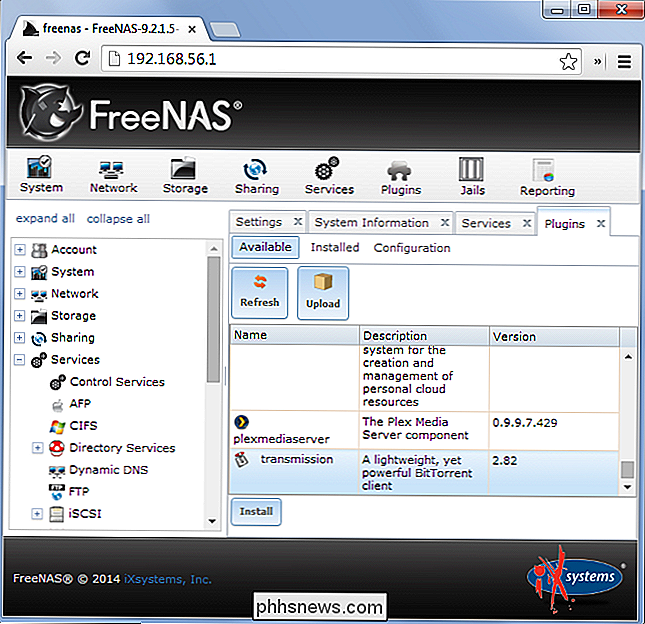
RELACIONADOS:
Como transformar uma framboesa Pi em um dispositivo de armazenamento de rede de baixo consumo de energia Melhor ainda, você pode até mesmo construir seu próprio NAS se quiser fazer algo nerd. Nós cobrimos como transformar um Raspberry Pi de baixa potência em um NAS dedicado para sua rede doméstica. É como transformar um PC de uso geral em um NAS, mas é uma opção melhor porque é menor, mais silencioso e usará muito menos energia. Os dispositivos Raspberry Pi também são baratos, por isso pode ser uma boa opção se você quiser que um pequeno projeto seja implementado. Você precisará fornecer o armazenamento, é claro. Mas você economizará dinheiro em custos de eletricidade com o uso de um PC antigo!
Nem todo mundo precisa de um NAS doméstico. Se você não sente necessidade de um compartilhamento centralizado de arquivos ou de um local de backup, não precisa comprar um monte de hardware.
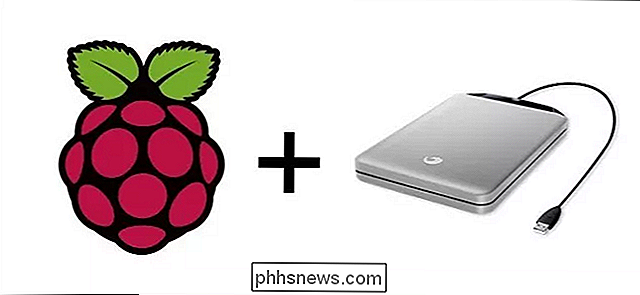
Se você seguir esse caminho, sempre tenha backups dos seus dados importantes. assim você não perde se seu NAS explodir em chamas.
Crédito de imagem: Glenn Batuyong no Flickr, Andrew Currie no Flickr, Martin Wehrle no Flickr, Ivan PC no Flickr, Vernon Chan no Flickr

Como se registrar on-line usando uma webcam
Quer fazer uma gravação de vídeo online? Por alguma razão estranha, muitas pessoas ainda gravam vídeos simples usando filmadoras, transferem-nas para o computador e depois as carregam para a Internet. Isso é totalmente compreensível se você está filmando um projeto, filme, etc e você está usando uma câmera HD para isso, mas se você só precisa gravar a si mesmo falando sobre algo, isso é um pouco exagerado para a maioria das pessoas.Você sempre po

Como acessar sites restritos a regiões de qualquer lugar na Terra
A Internet deve ser uma rede global que conecta o mundo inteiro, mas muitos sites estão restritos a países específicos. Não é novidade que a pirataria é maior em países onde o conteúdo não está legalmente disponível. Essas são as maneiras pelas quais as pessoas ao redor do mundo estão realmente acessando o conteúdo bloqueado geograficamente hoje.



